Android: Kako proslijediti SMS poruku

Ovaj vodič pokazuje kako proslijediti SMS poruku s Android uređaja koristeći Google Messaging aplikaciju.
Rastuća popularnost Microsoftovih timova potaknula je tvrtku da ažurira uslugu nekim vrijednim i vitalnim značajkama. Nedavno ažuriranje njihovog desktop klijenta donosi mnoštvo poboljšanja, uključujući prilagođene efekte pozadine , značajku podizanja ruke i što je još važnije mogućnost iskačućih razgovora. Pogledajmo dalje ovu novu značajku i kako je možete iskoristiti u svoju korist.
Sadržaj
Što je skočni chat u Microsoftovim timovima?
Sve veći broj ažuriranja u Microsoftovim timovima uglavnom je posljedica naglog porasta korisnika koji su počeli koristiti Teams za daljinsku suradnju. Microsoft je izvijestio oko 200% porasta svojih korisnika u posljednjih mjesec dana. Postoje škole i tvrtke koje koriste Microsoft Teams za daljinsko praćenje svojih zaposlenika i učenika, kao i za vođenje nastave i webinara.
Tijekom ovih sesija teško je pratiti vaše tekstualne razgovore u Microsoft Teams jer vaš zaslon preuzima video feed vaših kolega sudionika sastanka. Nova značajka skočnog prozora pomaže vam prevladati ovu prepreku dopuštajući vam da otvorite svoj timski chat u zasebnom prozoru. To će vam omogućiti da vodite važne razgovore dok ste na sastanku ili prisustvujete webinaru u Microsoft Teams.
Slijedite naš korak po korak vodič u nastavku da biste saznali kako možete otvoriti prozor za chat u Microsoftovim timovima s najnovijim ažuriranjem.
Kako iskočiti prozor za chat u Microsoft timovima?
Softver Teams pruža vam puno načina da dobijete skočni prozor za razgovor:
Metoda 1: Na kartici Chat dvaput kliknite bilo koji razgovor da biste otvorili skočni prozor za taj razgovor.
Metoda 2: Postavite pokazivač miša na chat, a zatim ga kliknite desnom tipkom miša da biste dobili njegov kontekstni izbornik. Sada kliknite na "Pop out chat" da biste premjestili chat u skočni prozor.
Metoda 3: Kliknite na chat na popisu Nedavni chat da biste ga otvorili u softveru Teas. Sada kliknite gumb "Pop out" u gornjem desnom kutu zaslona, blizu zaslona Dijeli i gumba za audio poziv.
Metoda 4: OK, ovaj je najbolji. Pritisnite ctrl+/ da biste koristili naredbu kose crte, a ne tipkajte pop i pritisnite tipku enter.
Metoda 5: Ah, još jednostavnije! Samo dvaput kliknite na prikaznu sliku (avatar) osobe čiji chat želite dobiti skočni prozor.
Metoda 6: Na popisu Nedavni chat zadržite pokazivač miša na razgovoru, a zatim kliknite gumb "iskačući" koji se pojavljuje kada zadržite pokazivač miša na njemu.
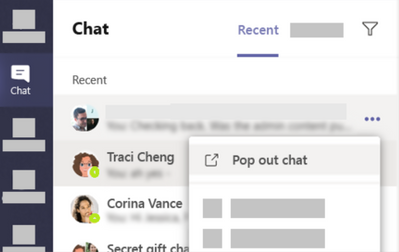
Koja je metoda najbolja za dobivanje "iskačućih" prozora iz chata?
Pa, ako ne želite podići ruku s tipkovnice, jednostavno upotrijebite prečac za to, a to je:
Međutim, ako želite koristiti samo miš, postoji mnogo opcija, od kojih se čini da je najlakši dvostruki klik na 'Prikaži sliku' osobe.
Prozor vašeg sastanka sada će biti promijenjen i bit će dostupan odvojeno od vašeg Microsoft Teams desktop klijenta. Sada možete koristiti desktop klijent za otvaranje dotičnog chata i nastavak razgovora dok ste na sastanku.
Što je značajka chata s više prozora u Microsoftovim timovima?
Pa, prozor za čavrljanje 'Pop out' dio je samo značajke chata s više prozora. To vam omogućuje da dobijete zaseban prozor za svaki razgovor, što vam omogućuje prebacivanje između razgovora pomoću omiljene kombinacije alt+tab koju koristite za prebacivanje između otvorenih prozora na računalu. To bez sumnje omogućuje veću produktivnost.
Nadamo se da će vam ovaj vodič pomoći da jednostavno otvorite prozore za chat i nastavite razgovore dok istovremeno prisustvujete važnim sastancima u timovima. Ako imate bilo kakvih pitanja ili povratnih informacija, slobodno nam se obratite u odjeljku za komentare u nastavku.
Ovaj vodič pokazuje kako proslijediti SMS poruku s Android uređaja koristeći Google Messaging aplikaciju.
Ovaj vodič će vam pokazati kako izbrisati fotografije i videozapise s Facebooka koristeći PC, Android ili iOS uređaj.
Snimke zaslona su najbolji način za snimanje zaslona u sustavu Windows 11. Otkrijte različite metode korištenja Print Screen, Snip & Sketch i više!
Saznajte kako promijeniti boju trake zadataka u sustavu Windows 11 pomoću jednostavnih metoda. Prilagodite izgled svog radnog prostora korištenjem postavki sustava i alata treće strane.
U ovom vodiču saznajte kako promijeniti pozadinu na Windows 11 koristeći razne metode. Idealno za korisnike svih razina.
Microsoft Teams jedna je od najistaknutijih platformi za video konferencije za tvrtke u današnjem dobu pandemije. U ovom vodiču naučite kako blokirati kontakte i upravljati komunikacijom u Microsoft Teamsu.
Ako se pitate gdje je "Moje računalo" u sustavu Windows 11, ovaj vodič će vam pružiti sve potrebne informacije i korake za povratak njegove ikone na radnu površinu.
Tijekom posljednjih mjesec dana gotovo sve sposobne organizacije i obrazovne institucije zatražile su pomoć raznih softvera za video pozive. Saznajte koliko podataka koristi Zoom i kako smanjiti korištenje podataka.
Upravljački programi uređaja pomažu u ispravljanju grešaka, stvaranju i poboljšanju kompatibilnosti perifernih uređaja i komponenti s trenutnim i novim ažuriranjima OS-a.
Za one koji koriste Windows, upravljačka ploča je suputnik kroz godine. Ovaj članak nudi 9 načina za otvaranje upravljačke ploče u sustavu Windows 11.
Saznajte kako jednostavno staviti profilnu sliku umjesto videa na Zoomu, za vrijeme sastanaka ili unaprijed. Ovo uključuje korake za PC i mobilne uređaje.
Zoom je jedna od najpopularnijih aplikacija za daljinsku suradnju. Uslugu koriste mnoge tvrtke tijekom ovog vremena izolacije, a velike su šanse da ako radite od kuće onda...
Windows 11 je pušten javnosti, a Microsoft je izdao novog personaliziranog pomoćnika koji će vam pomoći da se uključite. Windows 11 donosi brojne promjene uključujući mogućnost instaliranja…
Microsoft Teams nudi vam mogućnost upravljanja i suradnje s više timova istovremeno iz udobnosti vašeg kauča. To vam omogućuje da s lakoćom upravljate velikim projektima na daljinu dok…
Microsoft Teams jedan je od široko korištenih alata za suradnju s više od 20 milijuna aktivnih korisnika dnevno. Usluga nudi značajke poput razmjene trenutnih poruka, video i audio konferencija, datoteka...
Najnovija iteracija sustava Windows sve je što su tehnološki entuzijasti željeli da bude. Od bolje kompatibilnosti aplikacija do prekrasnog korisničkog sučelja, ima puno toga za sliniti. Ali postoji…
U slučaju da Windows Search koristi iznimno visoke resurse procesora ili diska, tada možete koristiti sljedeće metode rješavanja problema u sustavu Windows 11. Metode za rješavanje problema uključuju jednostavnije metode...
Nova aplikacija Fotografije za Windows 11 bila je dobrim dijelom dobrodošao dodatak. Dolazi s obnovljenim korisničkim sučeljem, novim Video Editorom s ogromnom bibliotekom efekata, novim korisničkim sučeljem za uvoz i integracijom…
20. veljače 2021.: Google je sada blokirao sva proširenja za Meet koja su pomogla s prikazom mreže, uključujući ona navedena u nastavku. Ova proširenja više ne rade i čini se da je jedina alternativa…
Windows 11 Insider Build pušten je u divljinu i privlači veliku pozornost obožavatelja i kritičara. Novi dizajn općenito je ugodan oku, ali ima nekoliko elemenata koji…
Bluetooth je brz i praktičan način za dijeljenje datoteka između dva uređaja. Ovaj vodič vam pomaže da lako pošaljete datoteke putem Bluetooth-a koristeći Windows 10.
Evo pogleda na 10 najboljih tipkovničkih prečaca u sustavu Windows 10 i kako ih možete koristiti u svoju korist za posao, školu i još mnogo toga.
Sjećate li se dana kada je Bluetooth bio tako velika stvar? Saznajte kako jednostavno slati datoteke s Windows 10 putem Bluetootha u našem vodiču.
Microsoft Teams jedna je od najistaknutijih platformi za video konferencije za tvrtke u današnjem dobu pandemije. U ovom vodiču naučite kako blokirati kontakte i upravljati komunikacijom u Microsoft Teamsu.
Minecraft sela stvaraju predah od obično usamljeničkog života okupljanja i izrade u igri. Otkrijte najbolje seljake i njihove poslove.
Slijedite ovaj vodič o tome kako promijeniti pozadinu uz savjete za personalizaciju radne površine u sustavu Windows 11.
Naučite kako postaviti više monitora na Windows 10 na ovom blogu. Ovaj vodič sadrži korake za konfiguraciju, personalizaciju i rješavanje problema s dvostrukim monitorima.
Saznajte kako lako deinstalirati aplikacije u Windows 10 i osloboditi prostor na vašem uređaju.
Discord web-mjesto, aplikacija, pa čak i mobilna aplikacija imaju svoj način prilagođavanja razine zumiranja na Discordu radi bolje pristupačnosti.
Umorni ste od tih filtera na Snapchat fotografijama? Saznajte kako ukloniti Snapchat filtere sa spremljenih fotografija uz jednostavne korake.



























